Cum se înmulțește în Excel
Un procesor puternic de masă Microsoft Excel va multiplica cu ușurință oricare dintre numerele și intervalele dvs. Când poate fi utilă în acest sens? Există multe opțiuni:
- La îndemână nu există niciun calculator.
- Se multiplică numeroase intervale de numere și este necesar să vezi care sunt numerele implicate și poate să le înlocuiesc pe ele (într-un calculator obișnuit fără funcția de salvare a unei linii, va trebui să începi calculul din nou).
- Multiplicarea este doar o parte a formulării compuse.
După cum puteți vedea, multiplicarea în Excel - un lucru complet inutil. Fără operațiunea de multiplicare, aproape nici o formulă nu este dispensată. 
Opțiunile de multiplicare în Excel
"Excel" vă permite să vă multiplicați unul câte unul:
- Numere specifice (pozitive, negative, întregi, fracționare).
- Numerele din celulele indicate.
- Ranguri de numere.
- Valorile booleene
Cum se face multiplicarea? Formula de multiplicare din Excel începe cu semnul egal (=). Ca în orice formulă, sunt indicate unul sau mai multe numere (sau referințe la celulele care le conțin), urmate de un asterisc (*). O astfel de formulă ar arăta astfel: "= 0.22 * -5 * 16" (când se multiplică numerele specifice) sau "= G4 * I5" (când referințele de celule sunt specificate ca argumente). Aceasta este prima variantă de multiplicare.
Formula de multiplicare din Excel poate fi scrisă utilizând funcția "WORK" încorporată:
Cu ei veți vedea că este foarte ușor să se producă multiplicarea în Excel. Rețineți că rezultatul multiplicării valorilor logice este 0 (FALSE) sau 1 (TRUE). 
Singurul dezavantaj al acestei metode de multiplicare este că nu poate accepta o serie de numere ca argument. Cu siguranță, maximul pentru care orice utilizator va fi suficient, va fi determinat undeva la sfârșitul a două zeci de numere sau celule, ordonat după ordine și alternat cu asteriscul.
Singura modalitate de a elimina acest dezavantaj este utilizarea funcției "WORK".
Înmulțirea cu funcția "WORK"
Luați în considerare modul de multiplicare în Excel utilizând funcția încorporată.
În registrul de lucru Excel, creați o tabletă similară și verificați exemplele de pe ea. Într-o coloană, introduceți mai multe valori, în cealaltă coloană introduceți și câteva valori. Încercați să aplicați funcția "WORK" în intervalele dvs. și să înmulțiți manual și cu un asterisc.
În coloana "Formula" din acest tabel este clar că, dacă intervalele de valori stau una lângă alta, ele pot fi utilizate ca un interval. Și, de asemenea, din tabel, puteți vedea că funcția "WORK" a înmulțit toate numerele intervalelor specificate și rezultatul este același ca și cum am multiplica manual valorile din celulele de date. După cum puteți vedea, multiplicarea în Excel este destul de ușoară.
Un fapt interesant! Încercați acum să eliminați o valoare din orice celulă din interval, să lăsați celula să devină complet goală. Veți vedea că în acest caz funcția lucrării a efectuat calculul, eliberând doar o celulă goală. Dar rezultatul multiplicării "manual" a devenit zero. Acesta este un alt avantaj clar al funcției încorporate înainte de înmulțirea cu un asterisc - nu iau celule goale ca zero, ci le eliberează pur și simplu din calcul. 
Există situații în care se fac calcule pe mai multe foi de lucru ale cărții, iar foaia finală include o formulă care include produsul valorilor din alte coli. Dacă cel puțin una dintre ele este goală, o multiplicare simplă cu un asterisc va transforma toate rezultatele dvs. la zero.
Din aceasta se poate concluziona că atunci când se efectuează calcule complexe pe mai multe foi, este mai bine să se folosească funcția "WORK" ca o prioritate. 
Tabelul de multiplicare
Să vedem în cele din urmă cum să creăm o tabelă de înmulțire în Excel. E simplu.
În tradiția tabelelor standard de înmulțire, vom adăuga un set de numere în coloană și un rând în altul. Pentru a putea copia formule, trebuie să folosiți referințe mixte - pentru a stabili cu semnul dolar ($) numărul coloanei cu date și linii aranjate vertical cu date aranjate orizontal: "= $ A2 * B $ 1".
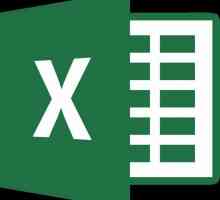 Cum de a construi un număr într-un grad negativ - exemple cu descrieri în Excel
Cum de a construi un număr într-un grad negativ - exemple cu descrieri în Excel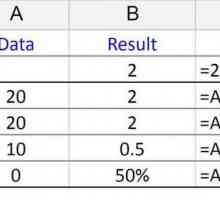 Formula "Diviziunea" în Excel - principii de bază ale utilizării și exemple
Formula "Diviziunea" în Excel - principii de bază ale utilizării și exemple Cum se scrie o formulă în Excel: instrucțiuni pas cu pas, caracteristici și recomandări
Cum se scrie o formulă în Excel: instrucțiuni pas cu pas, caracteristici și recomandări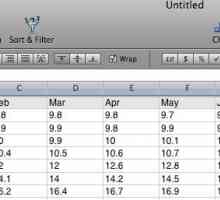 Ce este formula Excel și pentru ce este?
Ce este formula Excel și pentru ce este? Funcții în Excel: la ce se utilizează?
Funcții în Excel: la ce se utilizează? Ca și în "Excel" pentru a calcula procentele: conceptele-cheie
Ca și în "Excel" pentru a calcula procentele: conceptele-cheie Sortare în Excel. Lucrează în Excel. Excel în exemple
Sortare în Excel. Lucrează în Excel. Excel în exemple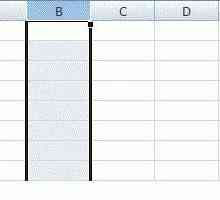 Să vorbim despre modul de numere a rândurilor în Excel
Să vorbim despre modul de numere a rândurilor în Excel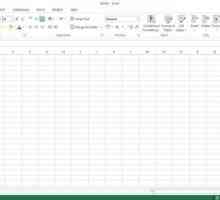 Detalii despre schimbarea literelor din Excel în litere
Detalii despre schimbarea literelor din Excel în litere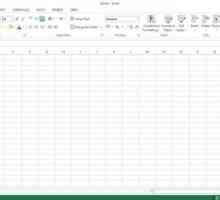 Funcțiile Excel: cum se construiește
Funcțiile Excel: cum se construiește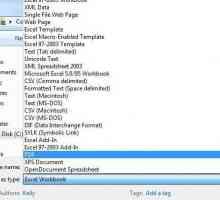 Cum să exportați o foaie de calcul din Excel în format PDF
Cum să exportați o foaie de calcul din Excel în format PDF Ca și în Excel, multiplicați coloana cu coloana și coloana cu numărul
Ca și în Excel, multiplicați coloana cu coloana și coloana cu numărul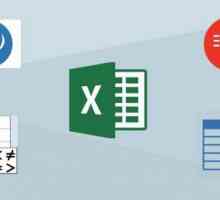 Funcția `INDEX` din Excel: descriere, aplicație și exemple
Funcția `INDEX` din Excel: descriere, aplicație și exemple Cum se calculează rădăcina în Excel?
Cum se calculează rădăcina în Excel?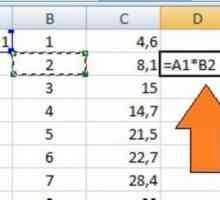 Cum se înmulțește celulele în Excell?
Cum se înmulțește celulele în Excell?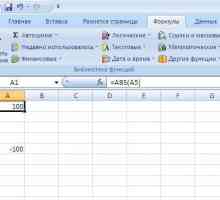 Cum se calculează un modul în Excel
Cum se calculează un modul în Excel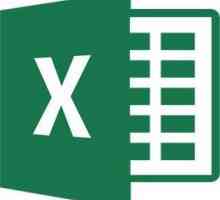 Instrucțiuni privind modul de calculare a interesului în Excel
Instrucțiuni privind modul de calculare a interesului în Excel Cum se folosește o coloană în Excel: descriere pas cu pas, exemplu și recomandări
Cum se folosește o coloană în Excel: descriere pas cu pas, exemplu și recomandări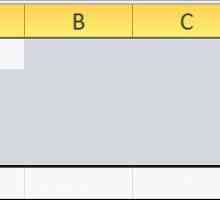 Foi de calcul Excel - un instrument util pentru analiza datelor
Foi de calcul Excel - un instrument util pentru analiza datelor Calculul interesului: folosim Excel
Calculul interesului: folosim Excel Cum se lucrează în Excel 2010
Cum se lucrează în Excel 2010
 Formula "Diviziunea" în Excel - principii de bază ale utilizării și exemple
Formula "Diviziunea" în Excel - principii de bază ale utilizării și exemple Cum se scrie o formulă în Excel: instrucțiuni pas cu pas, caracteristici și recomandări
Cum se scrie o formulă în Excel: instrucțiuni pas cu pas, caracteristici și recomandări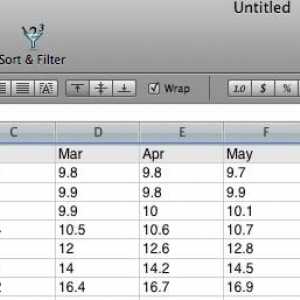 Ce este formula Excel și pentru ce este?
Ce este formula Excel și pentru ce este? Funcții în Excel: la ce se utilizează?
Funcții în Excel: la ce se utilizează? Ca și în "Excel" pentru a calcula procentele: conceptele-cheie
Ca și în "Excel" pentru a calcula procentele: conceptele-cheie Sortare în Excel. Lucrează în Excel. Excel în exemple
Sortare în Excel. Lucrează în Excel. Excel în exemple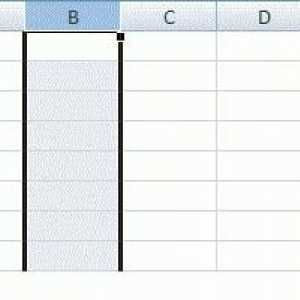 Să vorbim despre modul de numere a rândurilor în Excel
Să vorbim despre modul de numere a rândurilor în Excel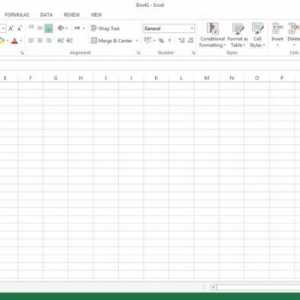 Detalii despre schimbarea literelor din Excel în litere
Detalii despre schimbarea literelor din Excel în litere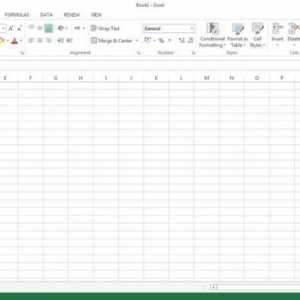 Funcțiile Excel: cum se construiește
Funcțiile Excel: cum se construiește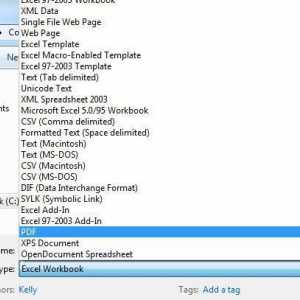 Cum să exportați o foaie de calcul din Excel în format PDF
Cum să exportați o foaie de calcul din Excel în format PDF